O jaký program pro předávání fotografií se jedná? Fotoshow pro. Výkonný nástroj pro vytváření vysoce kvalitních prezentací pro běžné uživatele. Efekty a filtry

Dobré odpoledne. Většina lidí na světě ráda fotí. Fotíme na dovolené, venku, na cestách a prostě fotíme selfie. Naštěstí je teď docela dost dobrých, kvalitní fotoaparáty s vysokým rozlišením, s vynikajícími, profesionálními objektivy a různými zvonky a píšťalkami.
Po návratu z dovolené s radostí sdílíme obrázky, které jsme dostali, s přáteli, příbuznými a kolegy. Po prohlížení fotografií na ně nakonec zapomeneme, uložíme je na pevné disky a flash karty.
Ale položili jste si otázku, proč zrovna potřebujete tak vysokou čistotu fotografií? Přece pro jednoduché fotky, například 9/12 stačí na velmi malé rozlišení, například - 2 MP. Proč má mnoho fotoaparátů rozlišení 8 megapixelů nebo vyšší? Takové fotky váží poměrně dost, do 2 MB a více.
Nyní si představte, že začnete nejen prohlížet snímek po snímku a na mnoha místech je to nelogické. Například po horách může následovat dvůr vašeho domu a tak dále. Všechny tyto fotografie můžete nejen uspořádat, ale také do nich vložit video, hudbu a dokonce animaci.
Ano, ano, slyšeli jste dobře. Můžete vytvářet živé fotografie, které se budou pohybovat, mrknout na vás a usmívat se! Kolik jasných vzpomínek to vytvoří! Jinými slovy, pomocí fotografií můžete udělat prezentaci na vysoké úrovni!
A to vše je realita! To nám pomůže jednoduchý program— Foto show PRO. Jedná se o domácí vývoj, což znamená, že s překladem nebudete mít žádné problémy. Kromě toho má Photoshow PRO poměrně pohodlné a intuitivní rozhraní.
Photoshow PRO jak program používat
Instalace programu je jednoduchá a pohodlná, stačí kliknout na další. Po instalaci programu máte 10 volných dní na vyzkoušení fotoshow. Na seznámení stačí 10 dní, Photoshow PRO je shareware. Po spuštění programu stačí kliknout na tlačítko „ Nový projekt».


Otevře se pracovní okno tohoto softwaru. Kde jednoduše vezmeme potřebné fotografie z našich složek s obrázky a vložíme je do spodního panelu programu pro úpravy. Photoshow PRO, stejně jako program, trochu připomíná Photoshop.


Plní podobné funkce. Z vašich fotografií dokáže vytvořit například koláž nebo prezentaci. Vkládejte do prezentace názvy a spořiče obrazovky a měňte snímky s určitou dobou trvání. Vkládejte fotografie do videí a videa do fotografií a to vše doprovázejte určitou hudbou.


V podstatě projevíte svůj talent jako režisér. Jak jsem již řekl, vytvořte prezentaci, která se hodí zejména na svatbách a rautech. Zároveň, když se naučíte dobře pracovat s Photoshow PRO, můžete vydělat slušné peníze, například vytvořením vynikající prezentace této události z fotografií a videí ze svatby!
A pokud zároveň budete fotit sami, množství takové prezentace bude slušné. Dodatečný příjem Bude to velmi užitečné! Tak to stojí za zamyšlení! Musíte se jen naučit pořizovat slušné záběry a poté je šikovně upravovat pomocí Photo Show PRO.
Tento software má vynikající schopnosti, je těžké je všechny popsat v jednom článku a proč, protože spolu s programem obdržíte přehledné video, jak správně používat Photoshow PRO. Doporučuji vám zhlédnout jedno takové video! Doufám, že se vám bude líbit! Hodně štěstí!
Každý se může naučit vytvářet videa z fotografií. To vyžaduje pouze speciální program, hudba a samozřejmě fotografie. Pokud je u posledních dvou bodů vše jasné, pak u prvního často nastávají problémy. Z tohoto článku se dozvíte o jednom z nejpohodlnějších programů pro vytváření videí z fotografií. Jmenuje se „PhotoSHOW PRO“. Tato aplikace je stejně vhodná jak pro začátečníky, tak pro uživatele, kteří již mají zkušenosti s vývojem prezentací.
Podívejme se, jak funguje „zevnitř“ a čeho je schopen.
Vytvoření projektu. V "PhotoSHOW PRO" můžete vytvářet videa z fotografií od začátku (volba "Nový projekt") nebo na základě šablon (volba "Slideshow in 5 minutes"). Z nabídky Start můžete také vždy přejít k projektům, na kterých se dříve pracovalo. Chcete-li to provést, klikněte na „Otevřít projekt“ nebo se podívejte na blok umístěný těsně pod tímto tlačítkem.
Materiály. Při vytváření videa můžete použít libovolné fotografie a obrázky ze složek v počítači a také videa v plné délce. Chcete-li přidat fotografie do projektu, najděte je pomocí Procházet nebo Průzkumník souborů a přetáhněte je na časovou osu.
V záložce "koláže" Na uživatele, kteří se umění úprav teprve učí, čeká příjemné překvapení. Zde je výběr snímků dostupných pro použití v jakémkoli projektu.
V nabídce "Spořiče obrazovky" A "kredity" Bylo také shromážděno několik desítek statických a animovaných diapozitivů. Mezi nimi jsou jak univerzální šablony, tak mezery na konkrétní témata: Nový rok a Vánoce, škola, romantika, podnikání a další.
Efekty a přechody. Plynulá vzdálenost, náhlé přiblížení, rotace o 360° a efekt simulující let - to vše najdete v katalogu efektů. Před přidáním do snímků lze zobrazit náhled všech možností animace.
Program umožňuje upravit animaci snímků ručně v editoru. Zde můžete animovat libovolnou vrstvu pomocí klíčových snímků a také do kompozice přidat speciální efekty.
U každé fotografie si můžete vybrat přechody. Katalog obsahuje jak standardní animace, které mohou být mnohým známy Power Point, a jedinečné, dostupné pouze v „PhotoSHOW PRO“ - 3D a dvojité přechody, stejně jako přechody.
Pokud je v projektu mnoho snímků, ale je na to opravdu málo času, použijte funkci „Náhodné přechody“ nebo „Náhodné efekty“. Zde je vše jednoduché: kliknete na toto tlačítko, označíte preferovaný typ animace a program se o zbytek postará sám. Můžete také jednoduše použít stejný typ animace na všechny sloty projektu.
Hlasové herectví.
Při práci s programem PhotoSHOW PRO pro vytváření videí z fotografií můžete jako melodii na pozadí použít stopu z vestavěné kolekce. Obsahuje zvukové stopy pro každý vkus - klidné, vtipné, romantické atd. Aplikace také umožňuje stahovat hudbu pro namluvení projektu z počítače a uživatelé, kteří mají přístup k mikrofonu, mohou svým vlastním hlasem namluvit prezentaci.
Zachování.
Hotovou prezentaci lze z programu exportovat třemi způsoby. Nejjednodušší možností je uložit jej do počítače v jakémkoli moderním formátu videa. Video lze také umístit na DVD nebo připravit ke zveřejnění na internetu – na YouTube, VKontakte a dalších platformách.
Uvedené nástroje jsou pouze hlavní funkcí programu. Vždy se můžete „hrabat hlouběji“ a používat nejen tyto, ale i další funkce „PhotoSHOW PRO“:
- kombinovat několik fotografií na jednom snímku, přidávat gify, text nebo dokonce videa;
- přizpůsobit animaci všech prvků na snímku pomocí klíčových snímků;
- přidat efekty a nechat je pohybovat se tak, jak chcete;
- experimentujte s efektem 3D kamery.
Kromě výhod má program také funkce, které mohou někteří uživatelé považovat za nevýhody. Například, že chcete-li software používat nepřetržitě, musíte si zakoupit licenční klíč. To však neznamená, že to musíte udělat hned – prvních 10 dní programu lze využít zcela zdarma.
Nejnovější oficiální verzi programu PhotoSHOW PRO si můžete stáhnout pomocí uvedeného odkazu.
Zkuste vytvořit své první video z fotografií. Kdo ví, třeba se tato činnost časem vyvine ve váš nový koníček?
Vytváření velkolepých hudebních filmů z fotografií. Živé prezentace ve třech rozměrech. A to vše je možné i pro začínající uživatele. Pojďme se podívat, co všechno aplikace PhotoSHOW PRO umí.
Úvod
Prezentace z fotografií a videí jsou skutečným darem z nebes a spásou pro ty, kteří chtějí mít k dispozici kvalitní a krásné video v co nejkratším čase. V takovém minifilmu si přitom můžete zahrát hlavní role vy nebo vaši příbuzní a přátelé. K tomu totiž stačí vybrat fotografie a nahrát je do speciální aplikace.
Seznamte se s "PhotoSHOW PRO". Jedná se o ruskojazyčný program pro vytváření prezentací na profesionální úrovni. Schopnosti softwaru ocení každý uživatel PC, který se rozhodne vytvořit video z fotografií. Nyní si můžete vyzkoušet všechny funkce programu: stačí si stáhnout PhotoSHOW PRO z oficiální stránky.
Začínáme s "PhotoSHOW"PRO»
Začít s programem je velmi jednoduché. Rozhraní aplikace je intuitivní a snadno se s ním pracuje i pro uživatele, kteří teprve začínají ovládat složitosti PC. Nahoře je, jak už to tak bývá, hlavní menu, hned pod ním jsou velké záložky, které jsou základem zdejšího uživatelského rozhraní. Záložky jsou v podstatě kroky v našem procesu vytváření prezentace. Když se v nich pohybujeme, krok za krokem provádíme nezbytné operace, které nám nakonec poskytnou požadovaný výsledek. Vše je celkem jednoduché a stručné.

Spusťte tedy software a pomocí pohodlného přehledu souborů a složek vestavěných do aplikace najděte potřebné fotografie na počítači a přetáhněte je do slotů ve spodní části obrazovky Všimněte si, že jako materiál pro takovou prezentaci mohou sloužit i videa, která lze do projektu přidat podobným způsobem. V tomto případě můžete ručně uspořádat všechny soubory na časové ose nebo jít jinou cestou a přidat celou složku se soubory najednou.
Pomocí hotových diapozitivů
Jak vidíte, každá hlavní karta může mít další podsekce, které jsou zobrazeny níže, také ve formě záložek. K přidávání materiálů tedy dochází na další kartě „Fotografie a videa“. Podívejme se, co dělají ostatní karty v sekci „Přidat“.
Příjemným bonusem při práci s programem bude možnost používat snímky z katalogu. Již při přidávání prvních materiálů do projektu si všimnete „ Koláže», « Titulky" A " Spořiče obrazovky“, která představuje snímky na různá témata.

Přidání je do pořadu je stejně snadné jako běžné fotografie: stačí chytit objekt, který se vám líbí, myší a přetáhnout jej na požadované místo na časové ose.

Práce s efekty a přechody
V programu pro tvorbu videoprezentací najdete rozsáhlý seznam animací, které dodají vaše staré fotografie nový život. Na druhé záložce " Efekty» obsahuje řadu animovaných prvků, které mohou show učinit dynamičtější. Všechny jsou rozděleny do čtyř kategorií: pohybové efekty, přirozené, komplexní a 3D efekty.

Co se týče přechodů, tak i ty se dělí do čtyř skupin. Ve stejnojmenné záložce najdete standardní a dvojité přechody, neobvyklou gradientní animaci a 3D přechody. Co si vybrat? Vše závisí pouze na vašich touhách a cílech!

Skluzavka dekorace
Pokud si myslíte, že na jeden snímek lze umístit pouze jednu fotografii, jste na velkém omylu! A o tom se můžete přesvědčit velmi rychle, stačí otevřít “ Editor snímků».

V okně, které se zobrazí, nahrajte nové fotografie, animace GIF nebo videa na plátno a ozdobte snímek klipartem z katalogu.
Nastavení animace snímků
Každá fotografie v " Editor snímků» Můžete přiřadit jednotlivé animace a efekty, které nenajdete ve standardním katalogu. Animace v editoru programu je rozdělena do dvou typů, které se zase skládají z několika typů.

Prvním typem efektů jsou všemožné přírodní efekty, tvary, balónky, srdce, holubice, mraky a mnoho dalších. Druhý typ, program pro vytváření prezentací z fotografií, obsahuje různé efekty žhavení - létající a blikající předměty, jiskry, zářící postavy atd. Na snímek můžete použít kterýkoli z těchto efektů a poté upravit jejich zobrazení: určit počet prvků na obrazovce, rychlost letu, směr atd.

Uživatelé, kteří chtějí osobně navrhnout celou slideshow od začátku do konce, jistě ocení práci s klíčovými snímky. Tato funkce umožňuje přizpůsobit animaci každého prvku zvlášť. Můžete tak určit trajektorii pohybu libovolných prvků snímku, upravit rotace, přiblížení a oddálení objektu během zobrazení.
Slideshow hlasové hraní
Prezentace je téměř hotová, ale stále tomu něco chybí. A to něco je zvuk. Hudební doprovod lze také přidat dvěma způsoby. Za prvé, kliknutím na záložku “ můžete hlasovat pro každý snímek v pořadu zvlášť Zvuk“ v editoru snímků. Za druhé, můžete okamžitě nastavit zvukovou stopu nebo komentáře pro celou prezentaci tím, že se vrátíte do hlavní nabídky programu a kliknete na " Hudba».
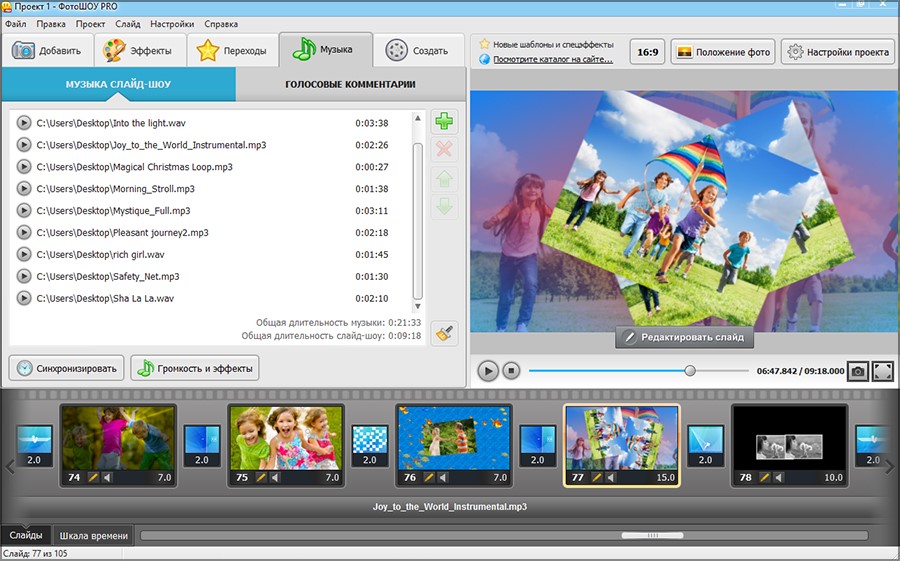
Zde si můžete do programu nahrát naprosto libovolnou melodii z počítače a následně upravit její zvuk a synchronizovat hudbu s pořadem.
Ukládání prezentace
To je vše! Zbývá pouze uložit prezentaci. Chcete-li to provést, klikněte na kartu " Vytvořit» v hlavní pracovní nabídce. Otevře se okno se seznamem všech dostupných možností pro uložení projektu. Můžete vytvořit video slideshow pro prohlížení z obrazovky počítače nebo jiných zařízení: mobilní telefony, tablety, přehrávače atd.

Hotové video můžete také vypálit na disk tak, že v programu nejprve vytvoříte krásnou a originální spouštěcí nabídku. Třetí způsob uložení prezentace ocení ti, kteří rádi tráví čas na internetu – vždyť ihned po uložení dokáže program nahrát video na YouTube. V tomto případě vaši práci uvidí lidé z celého světa.
Závěr
"PhotoSHOWPRO» — je univerzální program pro vytváření prezentací z fotografií a videí. Přidáním různých efektů a přechodů, přizpůsobením animace a přidáním tematické melodie do pořadu budete mít k dispozici vysoce kvalitní video, které dokáže zapůsobit i na toho nejskeptičtějšího diváka. A to nejsou všechny funkce programu! O dalších příležitostech se již nyní můžete dozvědět na webu programu.
Všechny obrázky, které budou použity ve videu, uložíme do samostatné složky. Do stejné složky stáhneme hudbu pro budoucí video.
Při vyhledávání obrázků a hudby v počítači okamžitě ukládáme odkazy na zdroje.

Stáhněte si do počítače program pro vytváření videí (prezentací). Budeme pracovat v programu PhotoSHOW Pro.

Nainstalujte program PhotoSHOW Pro.





Spusťte program PhotoSHOW Pro, vyberte kartu Nový projekt .


Přidávání fotek. Klepněte na kartu Fotky a uveďte cestu ke složce, do které jste uložili všechny obrázky a hudbu.

Přidání fotografií do projektu prezentace: Pravé tlačítko myši - Přidat vše .

Co se stalo:

Změňte polohu fotografie na obrazovce (tab Poloha fotografie ).

Fotografie můžete vyměňovat přetažením myši. Nastavit přechody pro změnu fotografií (tab Přechody ), přetažením požadovaného přechodu do čtverce mezi požadovanými fotografiemi.

Měníme nastavení projektu (doba zobrazení snímku, doba přechodu atd.). Klikněte Uložit.

Přidání hudby do projektu: poklepejte na spodní část projektu a zadejte cestu ke složce, do které jsme předtím umístili zvukový soubor.



Projekt je připraven. Tyto jednoduché kroky vám umožní vytvořit prezentaci nebo video pomocí PhotoSHOW Pro.

Chcete-li vytvořit soubor videa, musíte projekt exportovat - vytvořit video slideshow.

Vyberte formát videa:


A uveďte umístění, kam bude naše video uloženo:

Konverze zahájena:

Po nějaké době, v závislosti na množství fotografií, bude projekt dokončen. Na slabých počítačích je lepší v tuto chvíli nic nedělat.

To je vše! Přeji vám kreativní úspěch! Doufám, že vám tento návod na vytvoření slideshow nebo videa pomůže.
» je program pro nahrávání prezentací, který dokáže z vašich fotografií, kreseb nebo záznamů sestavit hotovou videoprezentaci během několika minut.
Existují různé způsoby, jak začít vytvářet vlastní prezentaci:
- vytvořit projekt a vytvořit sekvenci snímků od začátku, nastavit všechny parametry;
- Použijte připravené šablony, ve kterých můžete provádět vlastní změny.
Začneme jednoduchou možností – pomocí hotová šablona. Při otevření programu vyberte „Vytvořit šablonu za pět minut“. Pojďme se rozhodnout, která verze pořadu se vám líbí nejvíce.
Pro snazší výběr můžete vidět příklad hotového výsledku pomocí odkazu pod každou ze šablon. Poté nahrajeme fotografie a videa, ze kterých chceme vytvořit film, a začneme zpracovávat šablonu. Za pět minut (nebo i méně, pokud je obrázků málo) máme hotový projekt, do kterého zbývá zadat název.
Jak používat editor snímků
Když je projekt připraven, otevře se před námi hlavní pracovní okno programu. Zde můžeme provádět změny v prezentaci pomocí úplně stejných principů, můžeme ji vytvořit od začátku. Ve spodní třetině obrazovky je sekvence snímků a přechodů pomocí přetažení v tomto poli lze měnit polohu snímků a upravovat dobu zobrazení a také rychlost přechodů.

Je to v podstatě dlouhý stůl. Představte si, že máte vytištěné fotografie, malby nebo šablony. A jednoduše přeuspořádáte všechny předměty na stole tak, jak chcete.
Program má vestavěný velký katalog přechodů mezi snímky, od běžných změn snímků po 3D efekty.

Úprava jednoho snímku
Každý snímek má mnoho možností přizpůsobení. Počínaje velikostí obrázku nebo videa na obrazovce a konče animací a vytvořením odrazu. Připravené koláže vám pomohou navrhnout snímek během několika minut, vložit nadpisy nebo přidat spořič obrazovky na snímek.

Vrstvy a klíčové snímky
Takže jeden snímek obsahuje více informací nebo aby byl každý prvek navržen zvláštním způsobem, musíte na snímek přidat vrstvu. Jejich počet není omezen, takže si pozadí můžete sami nastavit, upravovat, přidávat nápisy, zvuky, další fotografie a podobně.

A aby se více obrázků vzájemně ovlivňovalo, nastavte více klíčových snímků pro nastavení animace. Na každém snímku nastavte parametry obrazu a vše, co se mezi tím děje klíčové pozice, program to sám zpracuje. Každý krok může být doprovázen náhledem, abyste viděli výsledek předem.

Práce se zvukem
Ke svým snímkům můžete přidat zvuk: nahrát hudbu nebo nahrát hlasové komentáře přímo v editoru.

Se staženými soubory můžete pracovat na ploše programu. Zvukovou stopu lze oříznout a přetáhnout na požadovaný snímek tak, aby obraz odpovídal hudbě nebo řeči.
Efekty a filtry
Který seberespektující editor obrázků by odmítl filtry? Takže v „PhotoSHOW PRO“ jsou obvyklé přizpůsobitelné filtry. Například z obyčejné fotografie můžete udělat starou, když zvolíte úspěšnou metodu „stárnutí“.
Ke každému snímku můžete přidat animované efekty padajícího sněhu, padajícího listí nebo záře. Všechny efekty jsou také přizpůsobitelné, až po úhel sklonu poletujících listů a rysy blikajících prvků.

Vaším cílem při přípravě slideshow není to přehánět. Pokud vytváříte prezentaci k vysvětlení technických řešení, pak sněhové vločky na diapozitivech budou nevhodné. A tady Novoroční přání s padajícím sněhem nastolí sváteční náladu.
Uložení výsledku
Co získáme jako výsledek naší práce? Prezentace se uloží jako video ve formátu, který potřebujete, včetně DVD a Full HD. Pokud se například chystáte publikovat svou práci na sociálních sítích nebo YouTube, stačí vybrat příslušnou položku nabídky a uložit možnosti.

K čemu je PhotoSHOW PRO vhodná?
Ale vestavěné nástroje jsou více než dostatečné pro vytváření prezentací, projektů, zpráv, které v žádném případě nesouvisejí s dovolenou a rekreací.
„PhotoSHOW PRO“ nemá nadbytečné funkce ani složitá nastavení. Stalo se vám někdy, že používáte program pro konkrétní účely, neotevřete některé položky nabídky a ani netušíte, proč jsou potřeba? V tomto programu nejsou žádné tajemné záložky, ani žádné zbytečné. Všechny hlavní úlohy se řeší na ploše, všechny detaily se doostřují pomocí panelu nástrojů.
Metram grafické editory program se bude zdát naivní a budou mít pravdu. Ale to není nástroj pro specialisty, například na 3D grafiku. Program má jeden úkol - udělat profesionální prezentaci. "PhotoSHOW PRO" se s tím vyrovná na 100%.
